Tangentbord finns i alla möjliga fysiska layouter. Vissa har fler nycklar än andra och du kanske kanske inte tycker att de alla är användbara. Saken är att även om du inte använder en tangent på tangentbordet är den fortfarande kvar. Det kan tas om på nytt men om du föredrar att det inte gör någonting kan du inaktivera det. Så här kan du inaktivera en tangent på tangentbordet i Windows 10.

Inaktivera tangenten på tangentbordet
När det gäller att ändra hur en tangentbordfungerar på Windows 10, go-to-appen för jobbet är AutoHotKey. Det lilla skriptverktyget är inte bara för att ändra hur en nyckel körs eller vad den gör. Det kan också användas lika lätt för att inaktivera en nyckel. Det är faktiskt en av de lättare sakerna att göra när det gäller att skriva ett manus.
Den enda lite komplicerade delen omatt inaktivera en nyckel räknar ut hur man identifierar den i ett AHK-skript. AutoHotKey har en omfattande dokumentation tillgänglig om hur man deklarerar nycklar. När du vet hur du identifierar nyckeln i skriptet kan du skriva den.
Öppna en ny Notepad-fil och ange följande;
CapsLock::return
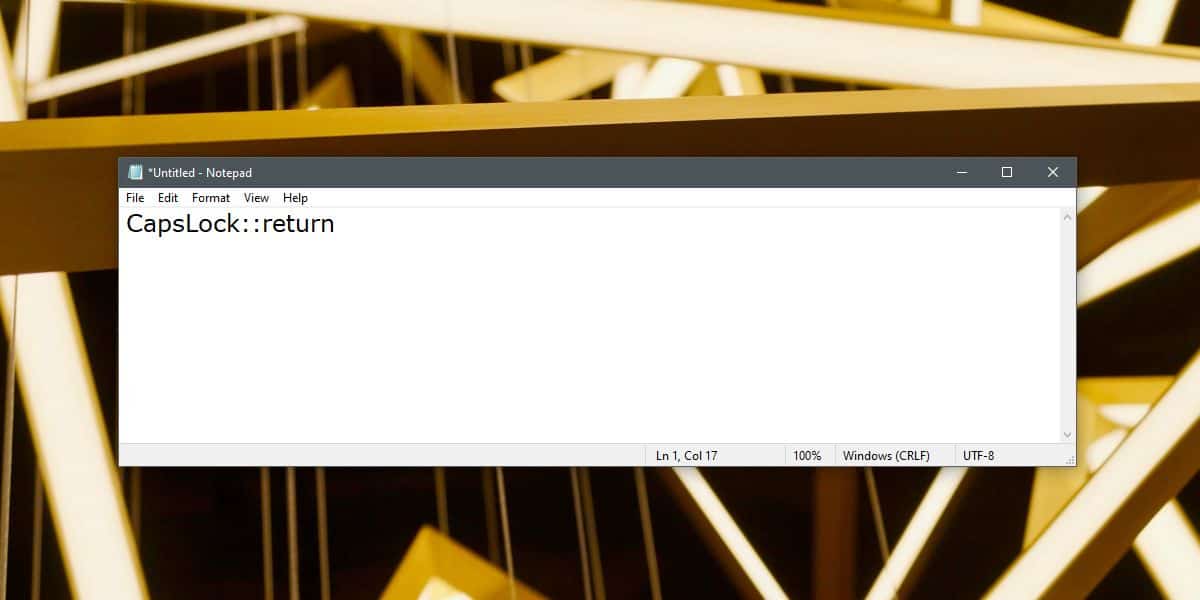
Ovanstående avaktiverar CapsLock-tangenten. Om du behöver inaktivera en annan nyckel, behöver du bara ändra nyckeln som deklareras i början av skriptet. För att vara exakt ersätter du "CapsLock" -biten. Spara det med AHK-filändelsen och kör sedan det. Så länge skriptet körs fungerar inte nyckeln som du har förklarat.
Om du behöver nyckeln för att alltid vara inaktiverad menvill inte bry dig om att köra det varje gång du startar upp ditt system kan du skapa en genväg till AHK-skriptet och lägga till den i Startup-mappen, eller så kan du bara flytta den ursprungliga skriptfilen till Start-mappen. Båda alternativen kommer att göra susen.
Du kan förklara och inaktivera så många nycklar som duvill ha i ett enda skript. Gå bara till en annan rad och ange nästa knapp som du vill inaktivera den. Följ tangenten upp med två kolon, och lägg sedan 'return' efter den.
Detta kommer att inaktivera nyckeln efter att du har startatskrivbordet. Så länge du befinner dig på startskärmen, inloggningsskärmen eller i ditt BIOS kommer nyckeln fortfarande att fungera. Detta beror på att varken skriptet, inte AutoHotKey, körs. Detta är en mjukvarulösning och inte en maskinvarufix.













kommentarer